Configurare un server di gestione delle identità: SharePoint
Nota
La procedura di installazione di SharePoint Server 2019 non è diversa dalla procedura di installazione di SharePoint Server 2016 ad eccezione di un passaggio aggiuntivo da eseguire per sbloccare i file con estensione ashx usati dal portale MIM.
Nota
Questa procedura dettagliata usa nomi e valori di esempio della società Contoso. Sostituirli con i propri nomi e valori. Ad esempio:
- Nome del controller di dominio: corpdc
- Nome del dominio: contoso
- Nome del server del servizio MIM: corpservice
- Nome del server di sincronizzazione MIM: corpservice
- Nome SQL Server: corpsql
- Password: Pass@word1
Installare SharePoint 2016
Nota
Il programma di installazione richiede una connessione Internet per scaricare i relativi prerequisiti. Se il computer è in una rete virtuale che non fornisce la connettività Internet, aggiungere un'altra interfaccia di rete al computer che fornisce una connessione a Internet. L'interfaccia può essere disabilitata al termine dell'installazione.
Seguire questa procedura per installare SharePoint 2016. Al termine dell'installazione, il server verrà riavviato.
Avviare PowerShell con un account di dominio con privilegi di amministratore locale su corpservice e sysadmin nel server di database SQL che verrà usato, contoso\miminstall.
Passare alla directory in cui è stato decompresso SharePoint.
Digitare il comando seguente.
.\prerequisiteinstaller.exeDopo aver installato i prerequisiti di SharePoint, installare SharePoint 2016 immettendo il seguente comando:
.\setup.exeSelezionare il tipo di server completo.
Al termine dell'installazione, eseguire la procedura guidata.
Eseguire la procedura guidata per configurare SharePoint
Seguire i passaggi descritti in Configurazione guidata Prodotti SharePoint per configurare SharePoint per l'uso con MIM.
Nella scheda Connessione a una server farm modificare le impostazioni per creare una nuova server farm.
Specificare questo server come server di database corpsql per il database di configurazione e Contoso\SharePoint come account di accesso del database che verrà usato da SharePoint.
Creare una password per la passphrase di sicurezza della farm.
Nella configurazione guidata è consigliabile selezionare il tipo MinRole per Front-end
Quando la configurazione guidata completa l'attività 10 di 10, fare clic su Fine e verrà visualizzato un Web browser.
Se richiesto nella finestra popup di Internet Explorer eseguire l'autenticazione come Contoso\miminstall (o con l'account amministratore equivalente) per continuare.
Nella procedura guidata Web (all'interno dell'app Web) fare clic su Annulla/Ignora.
Preparare SharePoint per ospitare il portale MIM
Nota
Inizialmente, SSL non verrà configurato. Assicurarsi di configurare SSL o equivalente prima di abilitare l'accesso a questo portale.
Avviare SharePoint 2016 Management Shell ed eseguire lo script di PowerShell seguente per creare un'applicazione Web di SharePoint 2016.
New-SPManagedAccount ##Will prompt for new account enter contoso\mimpool $dbManagedAccount = Get-SPManagedAccount -Identity contoso\mimpool New-SpWebApplication -Name "MIM Portal" -ApplicationPool "MIMAppPool" -ApplicationPoolAccount $dbManagedAccount -AuthenticationMethod "Kerberos" -Port 80 -URL http://mim.contoso.comNota
Verrà visualizzato un messaggio di avviso in cui si comunica che viene usato il metodo di autenticazione classico di Windows e che la restituzione del comando finale potrebbe richiedere alcuni minuti. Al termine, l'output indicherà l'URL del nuovo portale. Mantenere la finestra SharePoint 2016 Management Shell aperta per un secondo momento.
Avviare SharePoint 2016 Management Shell ed eseguire lo script di PowerShell seguente per creare una raccolta siti di SharePoint associata a tale applicazione Web.
$t = Get-SPWebTemplate -compatibilityLevel 15 -Identity "STS#1" $w = Get-SPWebApplication http://mim.contoso.com/ New-SPSite -Url $w.Url -Template $t -OwnerAlias contoso\miminstall -CompatibilityLevel 15 -Name "MIM Portal" $s = SpSite($w.Url) $s.CompatibilityLevelNota
Verificare che il risultato della variabile CompatibilityLevel sia "15". Se il risultato è diverso da "15", la raccolta siti non è stata creata per la versione corretta. Eliminare la raccolta siti e ricrearla.
Importante
SharePoint Server 2019 usa una proprietà dell'applicazione Web diversa per memorizzare un elenco di estensioni di file bloccate. Pertanto, per sbloccarlo i file con estensione ashx usati dal portale MIM è necessario eseguire manualmente tre comandi aggiuntivi da SharePoint Management Shell.
Eseguire i tre comandi seguenti solo per SharePoint 2019:$w.BlockedASPNetExtensions.Remove("ashx") $w.Update() $w.BlockedASPNetExtensionsNota
Verificare che l'elenco BlockedASPNetExtensions non contenga più l'estensione ashx altrimenti non verrà eseguito correttamente il rendering di diverse pagine del portale MIM.
Disabilitare SharePoint Server-Side Viewstate e l'attività di SharePoint "Processo di analisi integrità (Ogni ora, Timer di Microsoft SharePoint Foundation, Tutti i server)" eseguendo i comandi PowerShell seguenti in Shell di gestione SharePoint 2016:
$contentService = [Microsoft.SharePoint.Administration.SPWebService]::ContentService; $contentService.ViewStateOnServer = $false; $contentService.Update(); Get-SPTimerJob hourly-all-sptimerservice-health-analysis-job | disable-SPTimerJobImportante
Applicabile solo alle build MIM precedenti alla versione 4.6.673.0. Se la distribuzione in SharePoint 2019 o 2016 con aggiornamenti di settembre 2023 o versioni successive, i comandi seguenti devono essere eseguiti manualmente anche da SharePoint Management Shell.
$f = get-spfarm $f.AddGenericAllowedListValue("WebPartSupportedBoundPropertyNames","data-title-text") $f.AddGenericAllowedListValue("WebPartSupportedBoundPropertyNames","data-link-to-tab-text") $f.update() iisresetNel server di gestione delle identità aprire una nuova scheda del Web browser, passare a
http://mim.contoso.com/e accedere come contoso\miminstall. Verrà visualizzato un sito SharePoint denominato Portale MIM.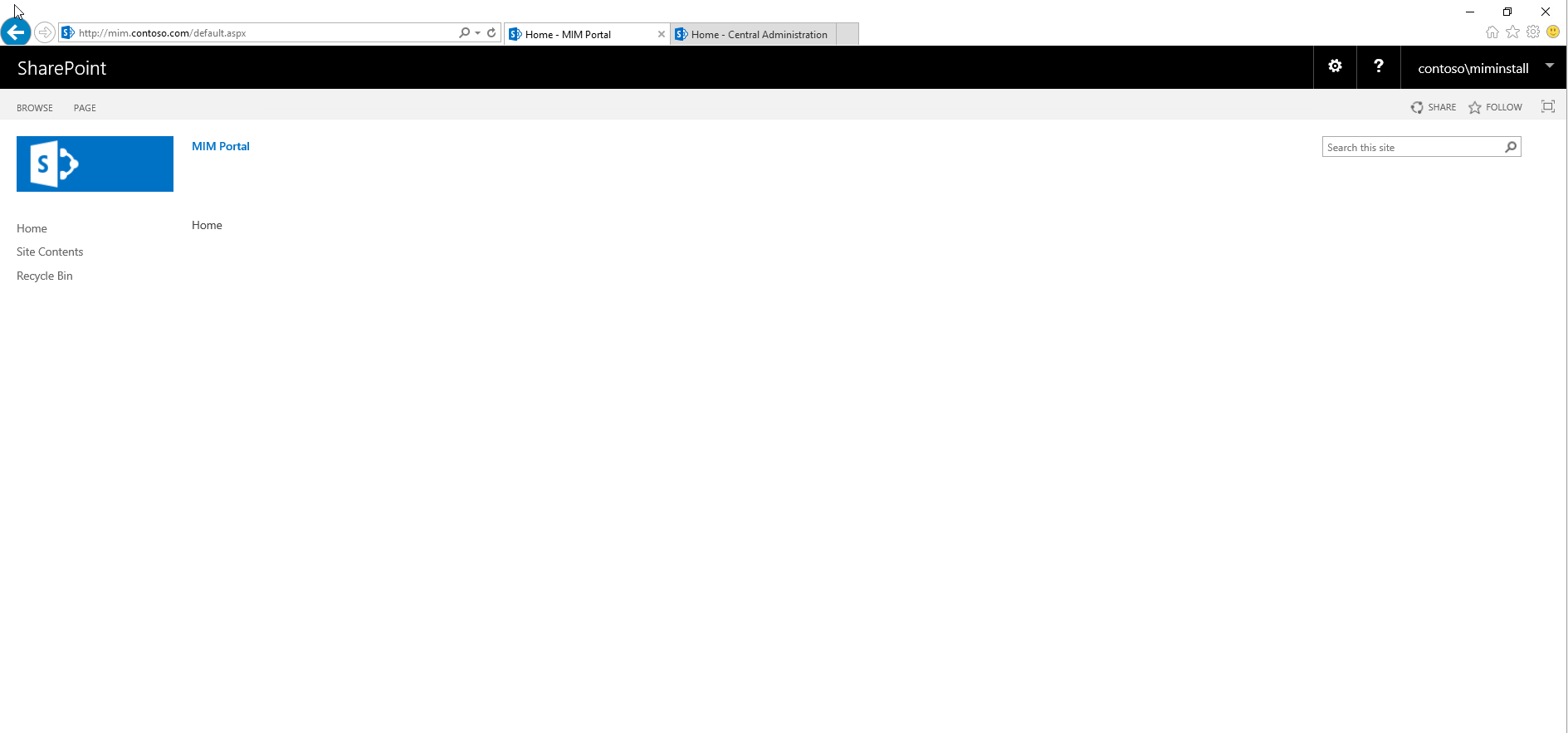
Copiare l'URL, quindi in Internet Explorer aprire Opzioni Internet, passare alla scheda Sicurezza, selezionare Intranet locale e fare clic su Siti.
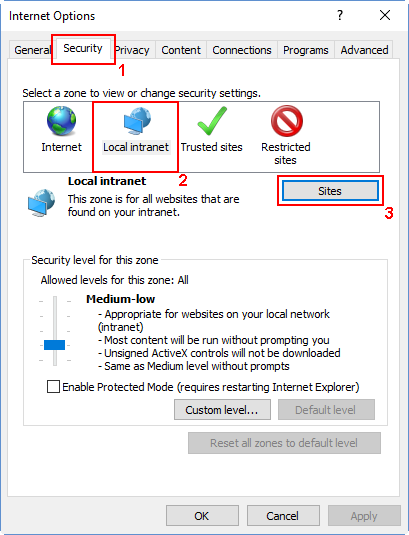
Nella finestra Intranet locale fare clic su Avanzate e incollare l'URL copiato nella casella di testo Aggiungi il sito Web all'area. Fare clic su Aggiungi, quindi chiudere le finestre.
Aprire Strumenti di amministrazione, passare a Servizi, trovare il servizio di amministrazione di SharePoint e avviarlo, se non è già in esecuzione.